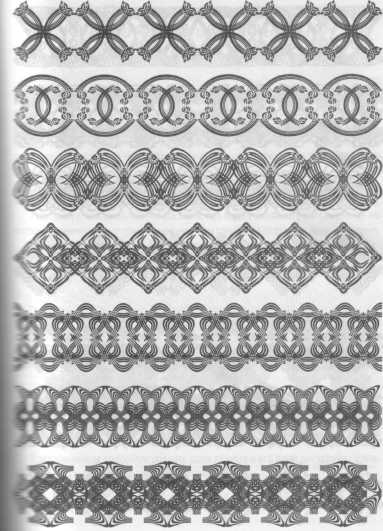Работа со штриховками в художественном конструировании
Скажу сразу — в этом разделе мы коснемся тех вопросов, которые не име-ют прямого отношения к технике рисунка. Но не затронуть их было бы большой ош ибкой по трем причинам: во-первых, они являются прямым продолжением то го, чем мы занимались; во-вторых, вы достаточно «разогреты», чтобы максимально усвоить нечто новое; в-третьих, вам это может пригодиться. Я намерен и впредь не ограничиваться рамками темы — буду вооружать вас интересными «продолжениями». Итак, создаем квадратный блок симметричной штриховки, состоящий из дв адцати вертикальных отрезков прямых. Если делаем эту штриховку Интерактивным Перетеканием, то Число шагов должно быть 18, поскольку две обра-зующие линии Перетеканием не учитываются.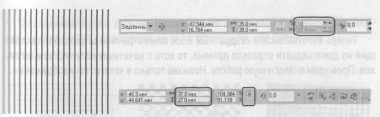
Чтобы создать квадратный блок штриховки, следует задействовать кнопку непропорционального масштабирования и вписать одинаковые цифры Размера объекта (по горизонтали и по вертикали). В моем случае штриховка имеет р азмеры 37x37 мм. Две позиции — число линий в штриховке и квадратность блока — имеют пр инципиальное значение, так что будьте внимательны. Квадратный блок штриховки Соединяем или Объединяем. Создаем три экземпляра. V первого Замыкаем ближайшие узлы прямыми линиями, краш черной краской, исключаем обводку (1). V второго Замыкаем ближайшие узлы кривыми линиями, красим черной краской, исключаем обводку (2). У третьего Замыкаем секцию от начала до конца, используя прямые линии, красим черной краской, исключаем обводку (3).
Теперь изготавливаем квадратный блок симметричной штриховки, состоящий из девятнадцати отрезков прямых, то есть с нечетным количеством штрихов. Проводим аналогичную работу. Новизна только в четвертом изображении.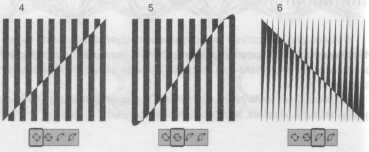
Извлечения кругом и Пересечением у первого, третьего и четвертого изо-бра жений выглядят следующим образом:
При повороте на 45° они смотрятся немного иначе:
Экспериментируем дальше. Поворачиваем штриховку, состоящую из двад-цат и линий, на 90° с одновременным копированием, все Соединяем (7).
Повторяем ту же работу со штриховкой, состоящей из девятнадцати линий. Пусть вас не смущает некоторая чехарда с изображениями во время подобной работы. Перейдите с Расширенного режима просмотра на Нормальный, и все станет на место.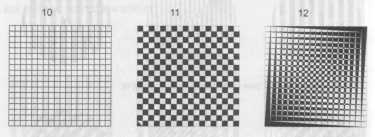
Новенькое появилось в одиннадцатом изображении. Берем восьмую, девятую и одиннадцатую фигуры на вооружение. Впредь я буду говорить только о действиях, которые дают новизну. Поворачиваем десятую фигуру на 15° с одновременным копированием, все Соединяем (13). Изготавливаем две копии. V первой Замыкаем ближайшие узлы прямыми линиями, красим черной краской, исключаем обводку (14).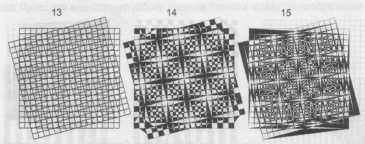
V второй Замыкаем секцию от начала до конца, используя прямые линии, красим черной краской, исключаем обводку (15). Поворачиваем десятую фигуру на 45° с одновременным копированием, все Соединяем (16). Замыкаем ближайшие узлы прямыми линиями, красим черной краской, исключаем обводку (17).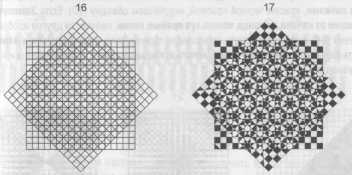
У шестнадцатой фигуры (до Соединения), ухватив угловой манипулятор •'асштабирования и удерживая клавишу Shift, увеличиваем нижний блок до овладения с краями верхнего (18).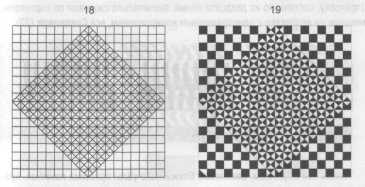
Соединяем все, Замыкаем ближайшие узлы прямыми линиями, красим -ерной краской, исключаем обводку (19). Фрагменты 11,12,14,15,17 и 19 уже можно использовать в дизайнерских разработках. Создаем копию десятой фигуры, нажав клавишу«+»(плюс). Переворачиваем копию по горизонтали. Соединяем все и Замыкаем ближайшие узлы прямыми линиями, красим черной краской, исключаем обводку (20). Если Замкнуть секцию от начала до конца, используя прямые линии, получится другое изображение (21). Если перевернуть копию не по горизонтали, а по вертикали и Замкнуть секцию от начала до конца, используя прямые линии, сформируется иная картина (22).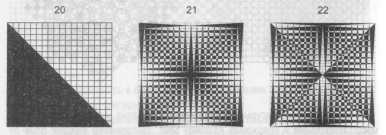
Рассмотрим другой ход получения новых форм из симметричной штриховки. Штриховку, состоящую из двадцати линий, значительно сжимаем по вертикали, смещаем по вертикали с одновременным копированием, все Соединяем (23).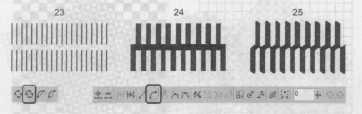
Теперь все выделяем, Замыкаем ближайшие узлы кривыми линиями, красим черной краской, исключаем обводку (24). У двадцать четвертой фигуры Формой выделяем все узлы и Преобразуем в кривую (25). Линейный прием В 1 Затем выделяем все узлы и Переворачиваем направление Кривой (26), Добавляем узлы и Преобразуем Кривую в линию (27). V двадцать пятой фигуры выделяем все узлы и Переворачиваем направление Кривой (28).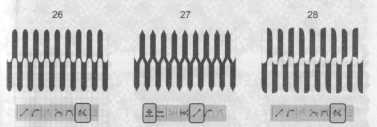
Действуя в подобном направлении, можно получить массу других ориги-нальных форм. Поработайте самостоятельно. Займемся симметричной штриховкой, состоящей из четного числа отрез-ков пилы (29). Соединяем их, Замыкаем ближайшие узлы прямыми линиями, кра сим черной краской, исключаем обводку (30), поворачиваем на 90° с одно-временным копированием и все Соединяем (31). 
Разве фигура 31 не заслуживает внимания дизайнера?! Возможно ли вручн ую» создать что-либо подобное? Работаем с тридцатой фигурой. Создаем копию, которую смещаем на 3 мм вниз, все Соединяем (32). Еще одну копию смещаем на 2 мм вниз и на 2 мм вправо, все Соединяем (33). Создаем копию, которую переворачиваем по горизонтали, все Соединяем (34).
Поворачиваем тридцать вторую фигуру на 90° с одновременным копированием, все Соединяем (35). Эти же операции проделываем с фигурами 33 и 34 (36, 37).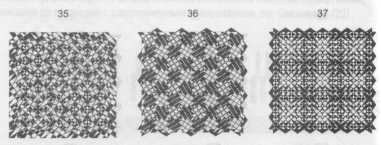
Выполняя другие смещения и углы поворотов, а также смещая фигуры после поворотов, масштабируя объекты по отдельности и т.д., мы можем получить сотни новых изображений. Поэкспериментируйте самостоятельно. Из одного и того же фрагмента тридцать шестой фигуры, например, можно с оздать два ленточных орнамента разного звучания.
В первом случае я тиражировал фрагмент «в чистом виде», во втором — вы делил у него все узлы, Преобразовал линии в Кривые и сделал узлы ГладкиМИ 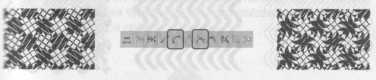
Аналогично я поработал с фрагментом тридцать первой фигуры:
В данном случае я часть узлов Масштабировал, чтоб оживить орнамент:
Продолжаем тему. Двадцать девятую штриховку-пилу превращаем в штриховку-синусоиду (38), для чего Соединяем составляющие, выделяем все узлы, Преобразуем в Кривые, делаем Гладкими. 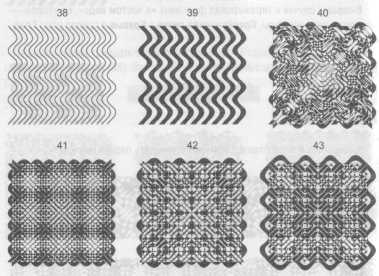
Изображения 39-43 я создавал почти по тем же принципам, какие мы применяли при работе над изображениями со штриховкой-пилой. Рассмотрим возможности логарифмической штриховки, состоящей из четкого количества линий (44). В исследованиях пойдем тем же путем, что и с симметричной штриховкой. Скучные результаты рассматривать не станем. Пояснения будут лаконичными, за исключением тех случаев, когда появится -то-то новое.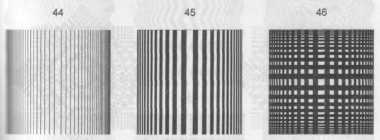
Изображение 45 рождено Замыканием ближайших узлов прямыми линия-м и изображение 46 — это 45-е с копией, развернутой под углом 90°. Изобра-жение 47 — Соединенное 46-е. Фигура 48 — это изображение 47, Объединенное с копией, повернутой на 45°.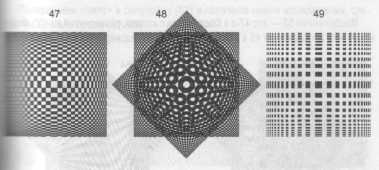
Изображение 49 достигнуто Объединением и Разъединением (с удалением верхнего слоя) изображения 47. Изображение 50 — это 49-е в Объединении с копией, развернутой на 45 е Изображение 51 есть 49-е, у которого все узлы выделены, Линии преобразованы в Кривые и сделаны гладкими. Изображение 52 — это 51-е в Соединении с копией, развернутой под углом 45°.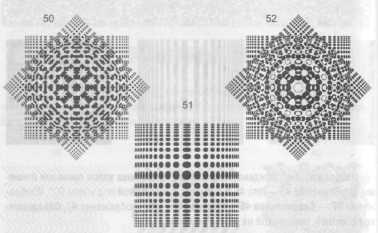
Изображение 53 — это 47-е в Соединении с копией, развернутой на 45°. Форма 54 есть изображение 45 в Соединении с копией, развернутой под углом 45°.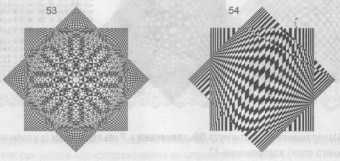
Превращаем прямые отрезки логарифмической штриховки в «пилу» (55) и ~олучаем ряд новых фигур знакомыми действиями (56-60).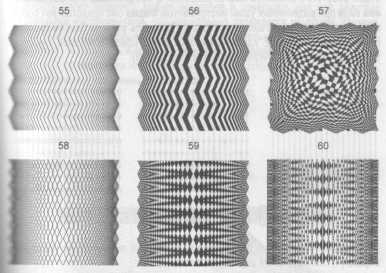
Превращаем «пилу» в синусоиду (61) и получаем новые изображения, сле-дуя привычным путем (62-63).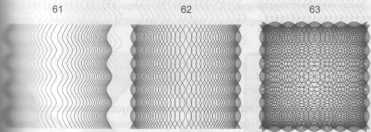
Я проделал эту работу с большим сокращением. Вам придется выполнить ее в полном об ъеме, приобретая навык и осваивая новые фигуры. Превратить штриховку, сформированную из прямых линий, в пилообразную или синусоидальную, не нарушая ее «сложения», нетрудно. Для примера будем работать с симметричной штриховкой. В Соединенном или Объединенном виде при выделенных узлах инструментом Форма она представляет собой изображение 1. Трижды щелкнув по значку Добавить узлы на Панели свойств. получаем изображение 2. Удерживая клавишу Shift, обводим Формой, следовательно, выделяем узлы через ряд по горизонтали (3).
Смещаем выделенные ряды узлов на несколько миллиметров влево или вправо (4). Пилообразная штриховка готова (5).
Чтобы превратить пилообразную штриховку в синусоидальную, следует выделить все узлы, дважды щелкнув по значку инструмента Форма, и на Панели свойств задействовать одну за другой команды Преобразовать в кривую и Гладкие узлы (6). Логарифмическая штриховка преобразуется аналогичным образом. Теперь поработаем со штриховками в другом ключе. Одно из замечательных свойств штриховок, получаемых Интерактивным Перетеканием, — воз-м ожность легко выделять любую исходную и совершать над ней действия различными инструментами, что немедленно отражается на общей картине, По рой самые простые решения приводят к поразительным результатам. Например, стоит перевернуть Кнопками зеркального отображения любую линию у в еера» (1 по вертикали или 2 по горизонтали), который мы создали на с. 61, как изображение кардинально меняется.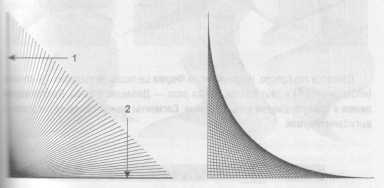
Поскольку настоящий раздел предусматривает использование штриховки в художеств енном конструировании, извлечем Пересечением фрагмент и, при-бегнув к отработанным приемам, построим следующие конструкции: 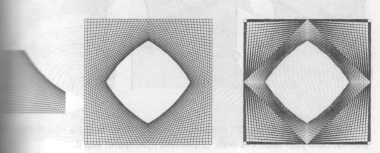
Если на предыдущей странице мы достигали эффекта инструментом Указатель, то три следующих изображения получены инструментом Форма. 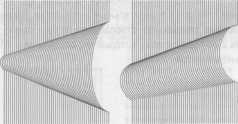
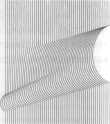
Делается это просто. Инструментом Форма щелкаем по выделенной спинке (изображение А) в двух местах по два раза — Добавляем узлы. Преобразуем линию в Кривую, делаем узлы Острыми. Сегменты между созданными узлами выгибаем Формой. 
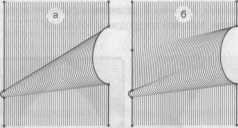
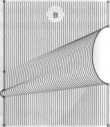
Изображение Б создается мгновенно — достаточно создать новый узел на спинке. Если узел сместить вниз, штриховка приобретет вид В. Вот несколько штриховок, полученных методом элементарной работы с :егментами и узлами инструментом Форма. В редких случаях я добавлял новые /злы, чаще просто перемещал существующие в пространстве.
Так выглядят эти штриховки, переработанные в замкнутые объекты: 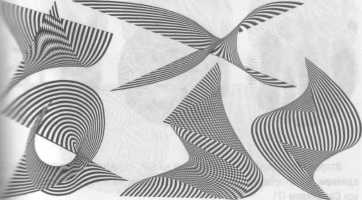
Воспользуемся штриховками, созданными ранее. Кругом и Пересечением извлекаем фрагмент у седьмой штриховки со с. 61. Слегка увеличиваем, Соединяем (1). Затем Формой выделяем все узлы и Замыкаем контур (2). 
Разъединяем второе изображение и Объединяем (3). Поворачиваем его н: 90° с одновременным копированием, все Соединяем (4). Третье изображена поворачиваем на 90° с одновременным копированием, все Соединяем (5).
Второе изображение поворачиваем на 90°, совмещаем с третьим, все Со единяем (6). Второе изображение поворачиваем на 90°, совмещаем с пять все Соединяем (7). Пятое изображение поворачиваем на 90° с одновременным копированием, все Соединяем (8).
Первое изображение поворачиваем на 15° с одновременным копировани-ем Замыкаем ближайшие узлы прямыми линиями, черним, исключаем обвод-су (9). Если первое изображение повернуть на 30, 45 и 90° и произвести вышеуказанные действия, получатся соответственно изображения 10, 11, 12. Со здаем копию первого изображения, кнопкой Зеркальное отображение размачиваем по горизонтали, Замыкаем ближайшие узлы прямыми линиями, чер ним, исключаем обводку (13).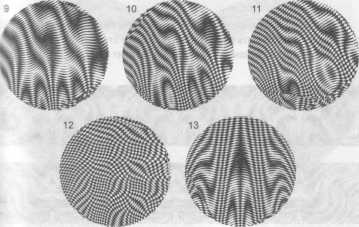
Обрабатываем получившиеся изображения Интерактивным Искажением е различных режимах.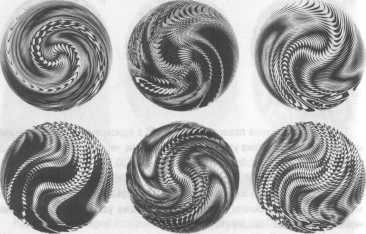
Помните: изображения, обработанные Искажением, по окончании работь следует Преобразовывать в Кривые. Иначе файлы открываются долго. Теперь создадим орнаменты из фрагментов этих фигур.
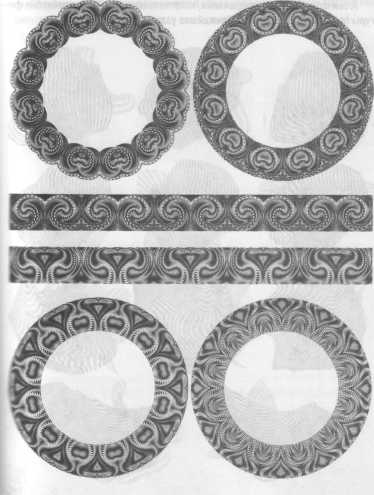
Как вписывать фрагменты в круглые рамки, мы осваивали в книге «Основы художественного мастерства». А сейчас превратим изображения, изготовленные на с. 64, в замкнутые ф гуры при помощи Замыкания ближайших узлов прямыми линиями. 
Как видите, фигуры обрели иное звучание. Их можно использовать в диза> нерских работах, а также пускать в новую обработку. Линейный прием Обработанные Оболочкой, они могут превратиться в подобные абстрактные фигуры: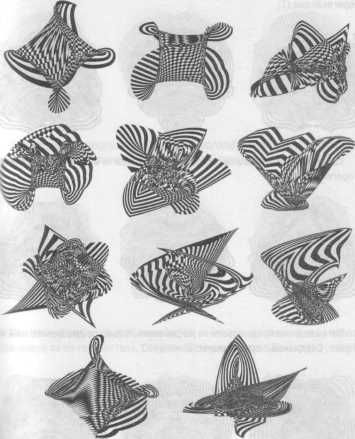
:ознательно выдержал соответствие, чтобы вы могли сравнить, какой бы-'дая фигура до Оболочки и в какую превратилась. Теперь будем экспериментировать с тремя верхними изображения, созданными на с. 96. Изготавливаем копии, которые переворачиваем по горизонтали, Соединяем с оригиналами (1).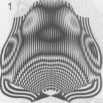


Копии переворачиваем по горизонтали, смещаем на 4 мм влево, Соединяем с оригиналами (2).
Затем еще раз проделываем те же действия, только со смещением на 4 мм вправо, Соединяем с оригиналами (3).
Исходные фигуры (три верхние на с. 96) поворачиваем на 15°, изготавливаем по копии, которые переворачиваем по горизонтали, Соединяем с оригиналами (4).
Поворачиваем исходные фигуры на 30°, изготавливаем копии, которые пе-реворачиваем по горизонтали, Соединяем с оригиналами (5).
Исходные фигуры поворачиваем на 90°, снова изготавливаем копии и переворачиваем их по горизонтали, Соединяем с оригиналами (6).
Теперь поворачиваем исходные фигуры на минус 15°, изготавливаем копии, переворачиваем их по горизонтали и Объединяем с оригиналами (7).
Исходные фигуры поворачиваем на минус 30°, создаем копии, которые переворачиваем по горизонтали, Объединяем с оригиналами (8).
Снова поворачиваем исходные фигуры на минус 45°, делаем копии, которые переворачиваем по горизонтали, Объединяем с оригиналами (9).
Теперь проделаем с фигурами седьмой линейки следующие действия: Разъединяем (разбиваем на части), удаляем верхний слой, оставшиеся элемен-т ы Соединяем (10).
Аналогичным образом работаем с фигурами восьмой (11) и девятой линейсу (12). 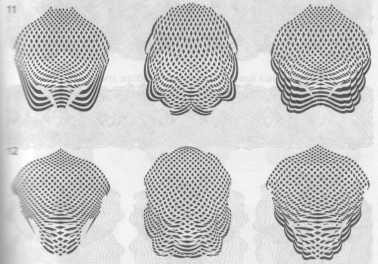
Подобная работа со штриховками способна выручить дизайнера во многих творческих перипетиях. Несколько орнаментов на базе изображений, созданных на с. 98-101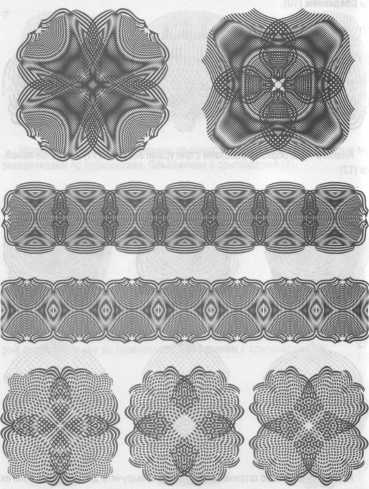
Теперь работаем со штриховкой, полученной из замкнутых объектов — прямоугольников, о которой говорилось на с. 70, 71. Трансформируем ее гибким инструментом деформации — Оболочкой. Действуем всеми режимами.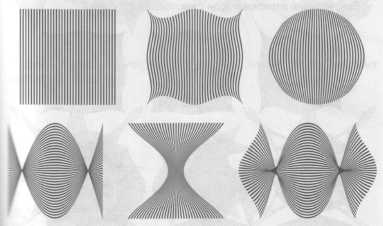
Старайтесь получить изображения разнообразной конфигурации.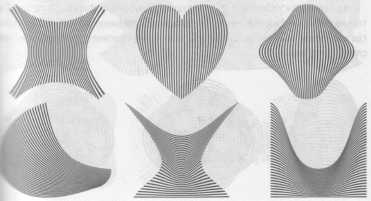
Изготовьте побольше подобного рода изображений. Экспериментируем с каждым — создаем копии, подкручиваем их, Объединяем с оригиналами, Разъединяем, исключаем ненужные слои и т.д. (вы с этими действиями достаточно знакомы). Демонстрирую возможные ходы с некоторыми фигурами: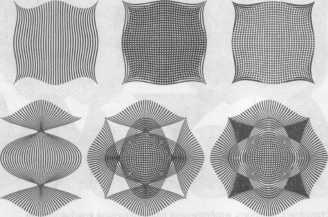
Не забывайте работать с фрагментами. Допустим, у фигуры, с которой я только что манипулировал, можно использовать среднюю часть и хвосты. И тогда мы имеем возможность получить новый ряд оригинальных изображений следующего вида: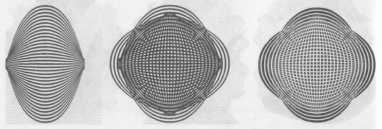
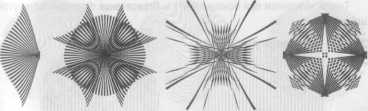
Демонстрирую результат, получившийся в результате обработки некоторых изо бражений Оболочкой: 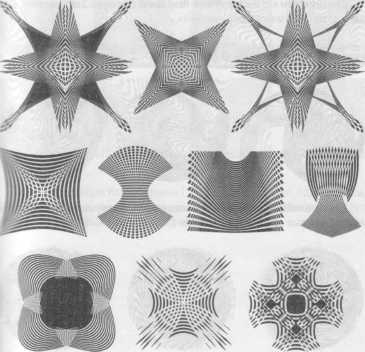
Теперь извлекаем при помощи круга и Пересечения фрагмент замкнутой штриховки.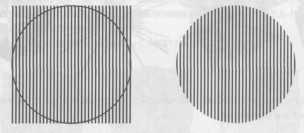
Деформируем его инструментом Искажение в режиме Закручивания. Создаем достаточно много «закручиваний».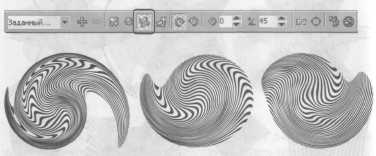
Для дальнейших экспериментов извлекаем у «закручиваний» фрагменты кругом, которые назовем Изображения 1. 

Извлекаем фрагменты квадратом. Назовем их Изображения 2. 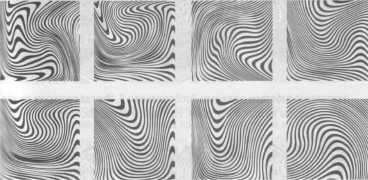
Работаем с каждым Изображением 1. Изготавливаем копию, подкручиваем, Объединяем, Разъединяем, кое-что удаляем — словом, получаем новый ряд изображений, который назовем Изображения 3. 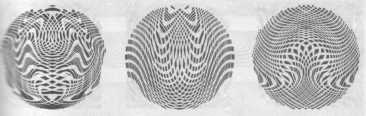
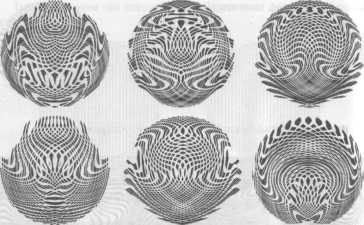
Аналогично работаем с каждым Изображением 2. Иногда получаем по две-три новые фигуры из одной исходной. Назовем этот ряд Изображения 4. 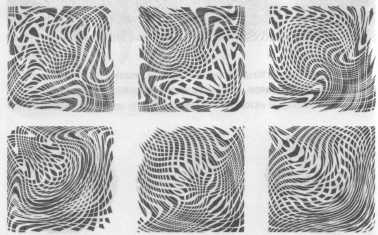

У нас накопилось достаточно материала, чтобы серьезно поработать. Нач-нем с Изображений 2. Изготавливаем по зеркальной копии в касание по горизонтали, операцией Повтор тиражируем. Получаем ленточные геометрические ор наменты. Неинтересные участки исходного материала можно удалять при по-мощ и прямоугольника и Исключения. 
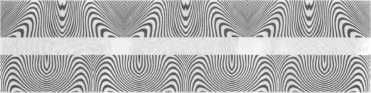
Эти орнаменты приобретают иное звучание, если изготовить по зеркальной копии в касание по вертикали. Совсем необязательно использовать всю линейку орнамента. В некоторых случаях ее стоит подрезать сверху или снизу, иногда — с двух сторон.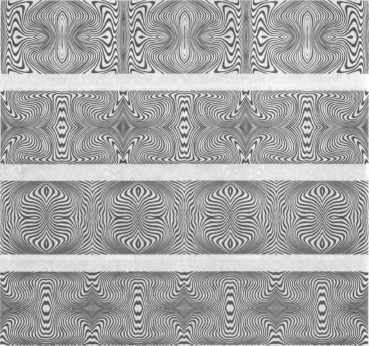
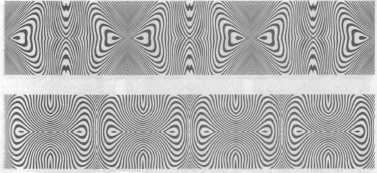
Проделайте и такой эксперимент: переверните по вертикали верхнюю и н ижнюю составляющую по отдельности — орнаменты зазвучат иначе. Приучи-те себя подвергать этому испытанию каждый орнамент—результат может оказаться довольно интересным.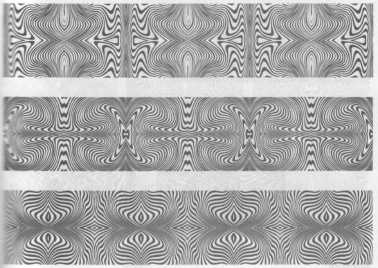
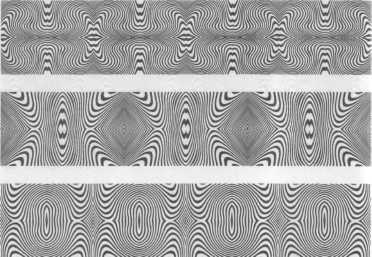
Теперь будем изготавливать замкнутые геометрические орнаменты из Изображений 4. Создадим зеркальные копии в касание по горизонтали, все перевернем в касание по вертикали с одновременным копированием. Второй орнамент получим за счет переворотов по горизонтали и вертикали каждой из четырех составляющих первого орнамента.
На следующей странице представлен результат работы с другими изображениями.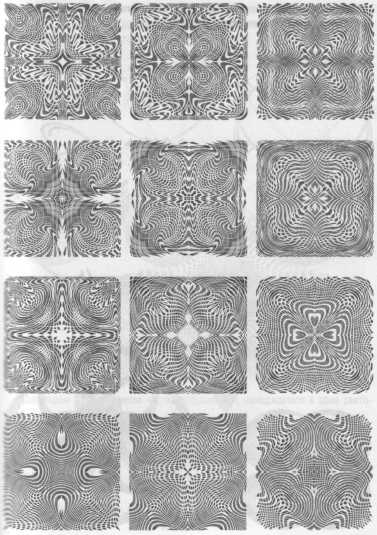
Несколько работ, собранных из деталей замкнутой штриховки, обработав ной Искажением в режиме Закручивание. 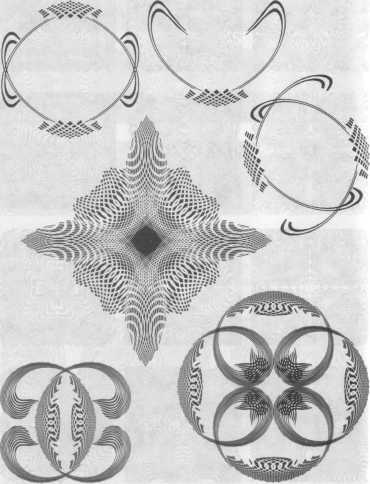
Работаем с Изображениями 3. Инструментом Эллипс создаем три сектора с углами 30, 60 и 90°. Каждое изображение тиражируем и помещаем в сектора. Зовмещаем по низу и по горизонтали.
Извлекаем Пересечением части изображений, находящиеся в зоне секто ров.
Вводим полученные изображения в режим вращения, перемещаем извращения в нижние точки и поворачиваем, придерживая клавишу Ctrl, с тис.-жированием через 30, 60 и 90° соответственно. Таким образом создаем замкнутые геометрические орнаменты (они же — виньетки). 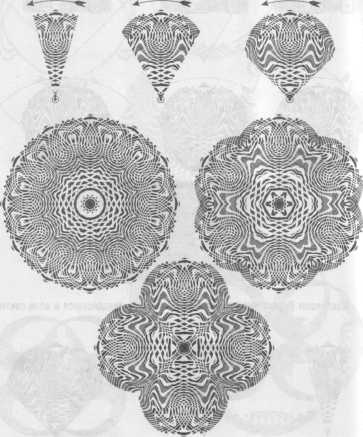
Если изображения, находящие в зонах секторов, перевернуть по вертикали, получатся орнаменты иного звучания. 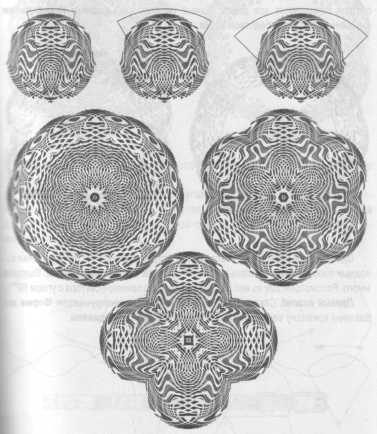
Как видите, рисунки изображений в корне меняются, хотя материал исполь-зуется прежний. При конструировании надо всегда иметь в виду эту ситуацию — цию может подарить немало интересного. Разумеется, углы секторов можно делать любыми другими, только следует учитывать, что в сумме они должны составлять 360°. Рассмотрим другую ситуацию. Допустим, из этих орнаментов нам хочется создать обрамление для рамок. Самый простой ход: удаляем Исключением внутренние части посредством круга.
Однако такое решение не всегда может устроить. Особенно при создании исходных изображений с использованием секторов с большими углами. Выходое много. Рассмотрим два из них (самые простые) на примере сектора с углом 60°. Первый способ. Сектор Преобразуем в Кривую, инструментом Форма добавляем кривизну верхушке, тиражируем по кругу, Объединяем. 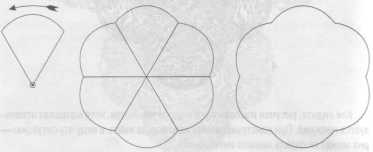
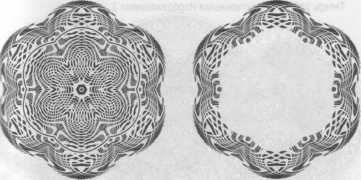
Масштабируем, совмещаем с изображением, Исключаем внутреннюю часть Второй способ. При помощи Многоугольника создаем фигуру с соответствующим числом вершин (в данном случае — с шестью). Инструментом Форма доводи м спинку (одну) до необходимой формы — остальные доводятся авто-матически.
Этот способ хорош и тем, что в результате получается универсальная фигу-ра, которую можно использовать для изделий с любым количеством состав-ляющих. Достаточно выставить на панели свойств соответствующее Число вершин многоугольника и слегка подкорректировать спинку. Теперь работаем с остальными Изображениями 3. 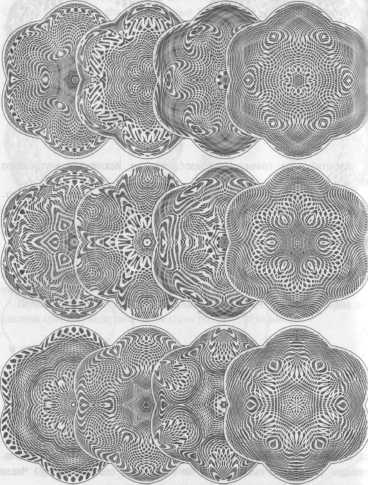
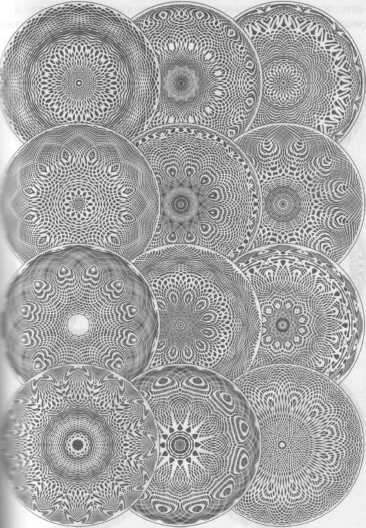
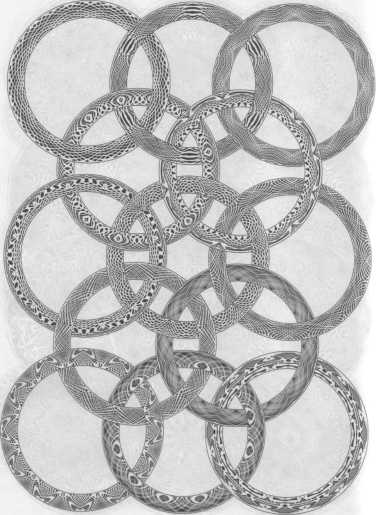
Конструирование цепей и плетений рассматривалось в книге «Основы худо-'ественного мастерства». В данном случае цепи завязывались по следующему эинципу: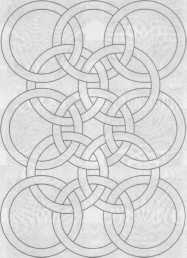
Теперь обработаем каждое из Изображений 3 Искажением в режимах Вы-талки вание и Втягивание. Результат показан в увеличенном виде.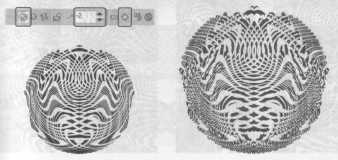
Не забывайте после Искажения преобразовать объекты в Кривые, чтобы избежать непредсказуемого поведения в дальнейшей работе. Извлекаем Пересечением квадратные фрагменты.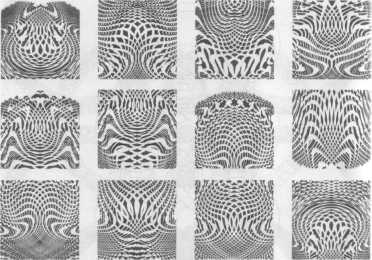
Также делаем квадратные извлечения, повернув исходные фигуры на 45 е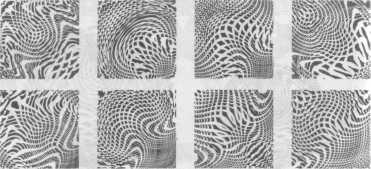
Работаем с первой группой извлечений. Строим ленточные геометрические орнаменты, прибегая к новым извлечениям и Исключениям. 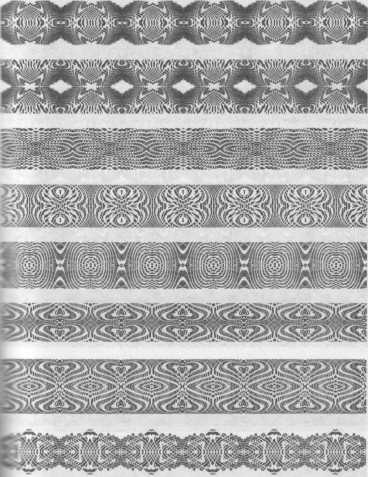
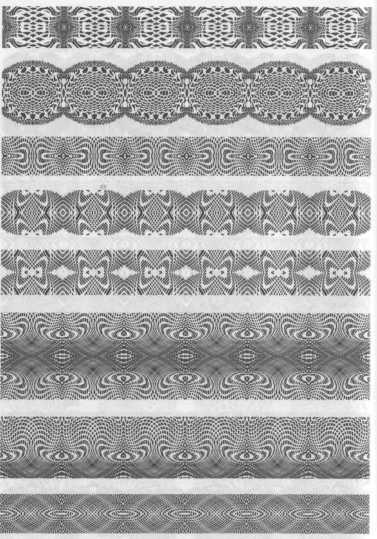
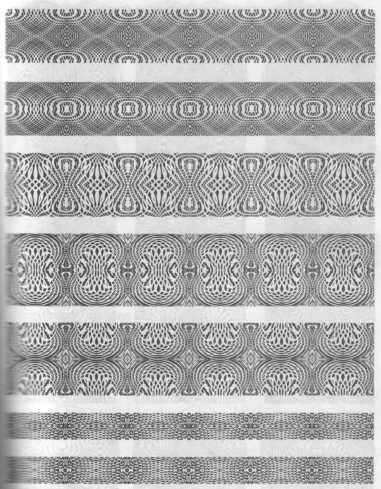
Коллекционируйте подобный материал — он в любой момент может сослу-жить вам добрую службу. Теперь работаем со второй группой извлечений. Строим замкнутые геоме-рические орнаменты. 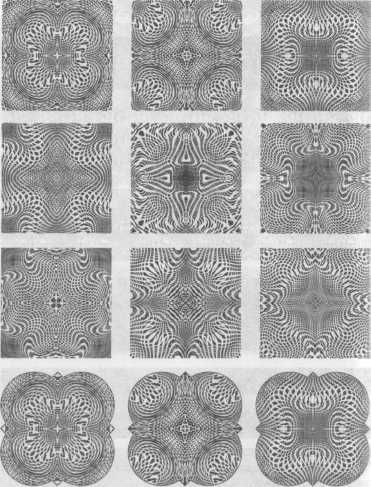
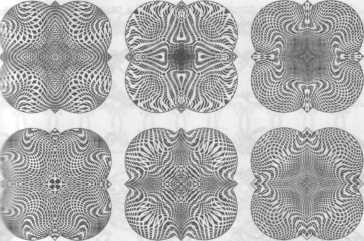
Форму для девяти последних извлечений я строил следующим образом. На-рисов ал круг. Выставив центр вращения внизу, поворачивал круг с изготовле-нием д убля через каждые 90°. В центр сложившейся фигуры поместил квадрат, все Об ъединил и повернул на 45°.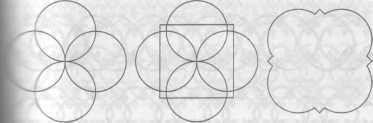
Если Разъединить штриховки, созданные на с. 106-107, и воспользоваться детал ями, можно построить множество разнообразных ленточных геометрических орнаментов, звучащих по-новому. Например, выберем фрагмент (он в кружочке) и, различно сочетая с дублями, создадим десятка два всевозможных конструкций.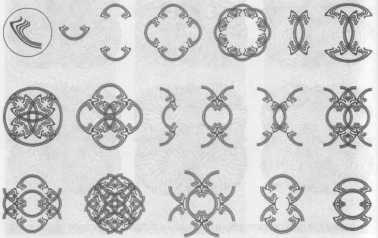
Затем построим ленточные геометрические орнаменты методом тиражирования этих конструкций по горизонтали в касание или с наложением.
Данных конструкций достаточно, чтобы построить сотни не похожих друг на друга орнаментов. Я ограничусь пятнадцатью.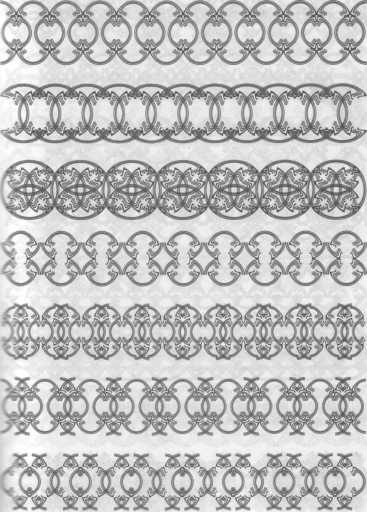
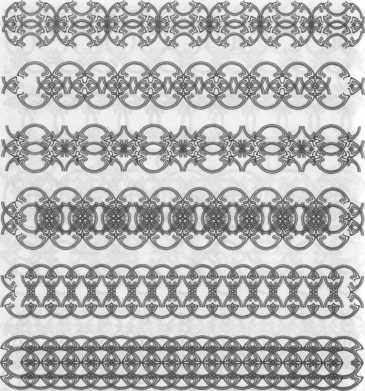
Представляю ленточные геометрические орнаменты, основу которых составляют другие детали тех же фигур.